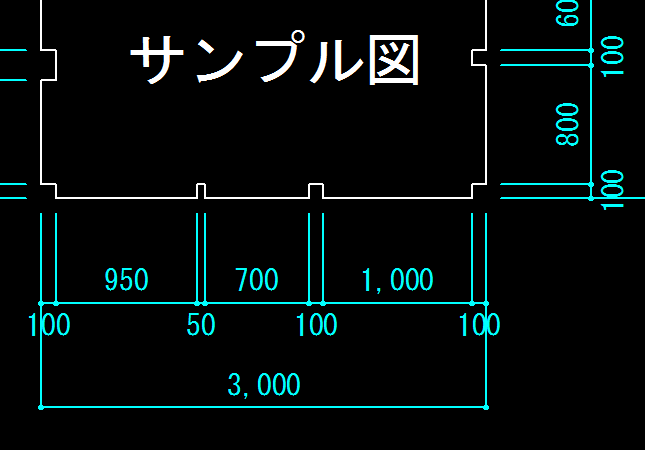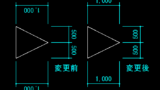寸法回転 その2
前回「寸法回転 その1」では、図形を反転した時、寸法値が寸法線の反対側になったり、回転した時には、寸法値が逆を向いたりするのを定位置に移動することが出来る外部変形を試してみました。
実は、この外部変形のフォルダ内には、もう1つの外部変形機能が同封されていました。
今回は、その外部変形を試してみたいと思います。
但し、寸法は「寸法図形」で書いたものに限るそうです。
配布元
- サイト名
Jwwの小箱 - 種類
外部変形 - 名称
寸法回転 - 内容
複数の寸法図形の寸法値を、一度に回転、反転、跳越しさせます。
準備作業
ダウンロードする
- ダウンロードページに移動します。
- 説明をよく読んで「Download」をクリックします。
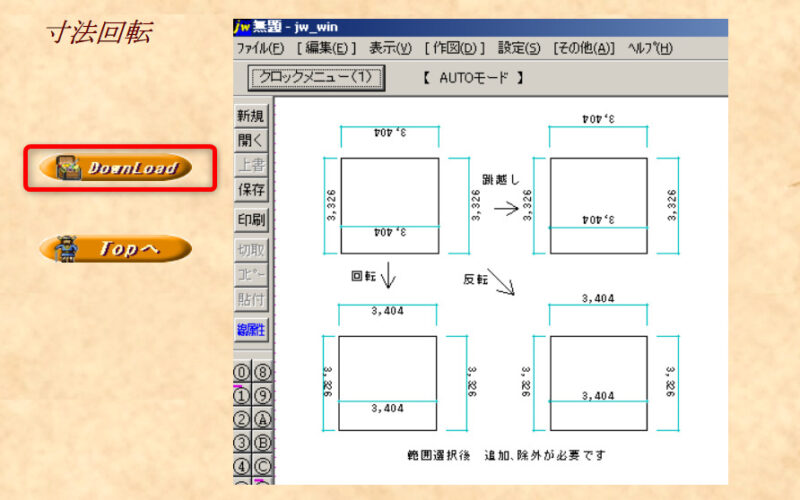
ダウンロードしたファイルがこちら

解凍が必要です。
解凍する
拡張子が「.LZH」なので、解凍作業が必要です。
解凍方法がわからない人は、コチラ!
解凍して出来たフォルダがこちら

このフォルダの中身がこちら
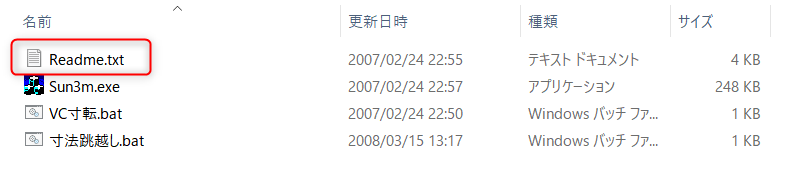
「Readme.txt」には、操作方法や注意事項が書いてあるので読んでください。
サンプル図
サンプル図を用意しました。
横並びの寸法値がごちゃごちゃ・・・これをスッキリできるらしい!

これ、重要!
「寸法図形」の設定方法(作図する前に基本設定する場合)
「設定」→「寸法設定」→「寸法図形にする」にチェックして作図する。
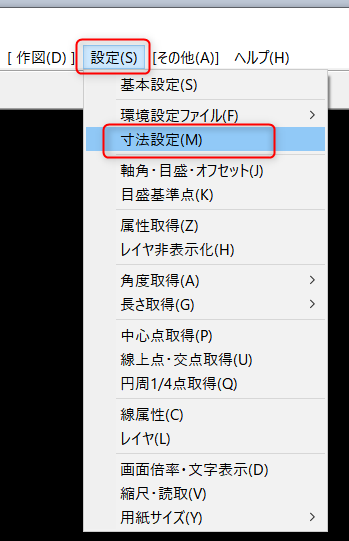
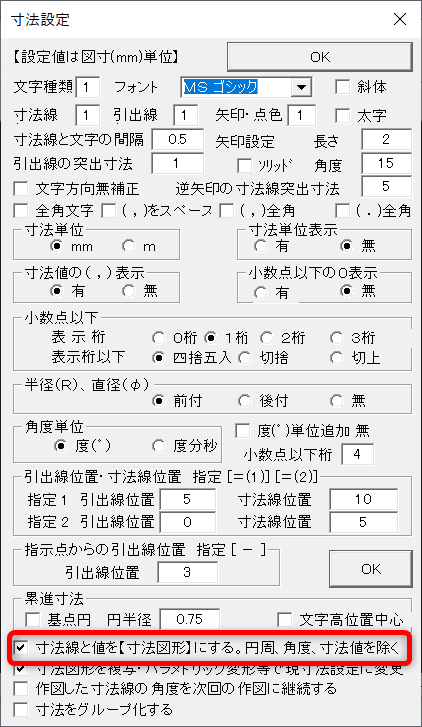
「寸法図形」の設定方法(後から設定する場合)
寸法図形になっていない場合、後から「寸法図形化」できます。
「その他」→「寸法図形化」を選択します。
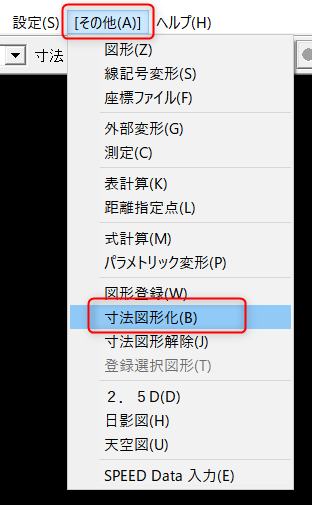
「範囲選択」をクリックします。

①で左クリック、②で右クリックで範囲選択。③で確定。
これで「寸法図形」になりました。たぶん。

以上で、準備作業は完了です。
それでは、
いざ、
実践
Jw_cadを起動して「外部変形」を選択します。
外部変形を開く
- 「その他」をクリックします。または、「外変」コマンドをクリック。
- 「外部変形」を選択します。
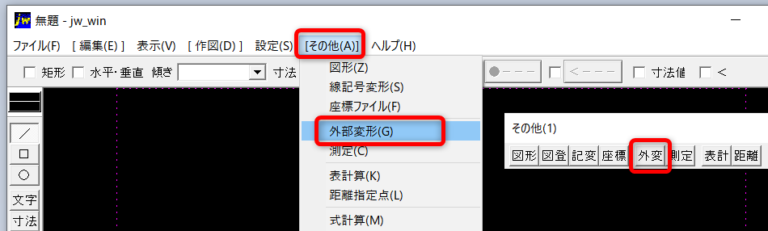
先ほど解凍して出来たフォルダを選択して「寸法跳越し.bat」をダブルクリックします。カチカチ!

変更したい範囲を選択します。(範囲コマンドと同じ操作方法)
①で左クリック、②も左クリック、③で選択確定。
もちろん、個別の選択も可能です。

次に、寸法長さを入力して「enter」キー又は、マウス左クリックで確定!
この数値以下の寸法値がすべて跳びます。ポチッ!

すると、見事に跳びました!!!スッキリ!
引出し線と重なっていますが、気にしない!気にしない!!

まー、いろいろと試してみてください。
まとめ
今回は、外部変形「寸法回転」の「寸法跳越し.bat」を試してみました。
あー、すごくスッキリしました。( ^ ^ )Y
他にも、たくさん公開されています。
他の外部変形は、またの機会で!
おわり